Uno dei problemi maggiormente riscontrato da chi usa FL STUDIO è il sovraccarico della CPU e in generale le prestazioni della RAM.FL Studio va a scatti? l'audio si sente in ritardo?
TUTORIAL COMPLETO su come migliorare le prestazioni di FL STUDIO e quali opzioni selezionare per ottenere il massimo della fluidità.All'interno di FL STUDIO, le cose da fare sono le seguenti:1)Innanzitutto andare su Options, Audio Settings, e selezionare
i driver ASIO della scheda audio.
*Se non si ha una scheda audio PRO, attivare i driver ASIO 4 ALL o FL STUDIO ASIO, già integrati durante l'installazione del sequencer.
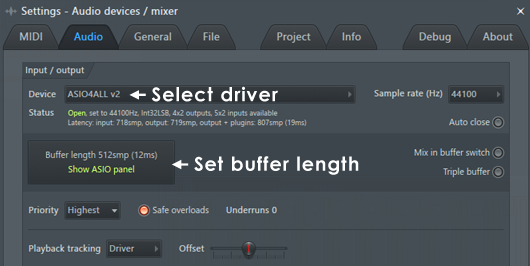 2)
2)Sia che utilizziamo una scheda audio PRO o driver ''free'',
l'opzione buffer lenght NON settiamola sotto i 10ms (441 samples); l'ideale sarebbe tra i 12 ed i 21 millisecondi, oltre i quali 21 si avverte il ritardo.
Ritardo che va via via aggravandosi se mettiamo valori più alti, fino a che, oltre i 50ms, suonare in tempo reale risulta pressochè difficoltoso e fastidioso (dato appunto l'accentuato ritardo tra quando si pigia ad esempio una nota, e quando la si sente sulle casse). Tuttavia più ms abbiamo, più la CPU è meno sotto sforzo...
Quindi che soluzione adottare? Il nostro consiglio è mantenersi sui 18/20 ms.
Quando fate mix e/o mastering, invece, potete andare un po oltre quei valori, regolandovi in modo tale da ottenere il giusto compromesso tra una CPU non in fiamme, e una fluidità del lavoro accettabile.
3)La CPU funziona a piena velocità (full speed)? c'è qualche problema legato alla limitazione di risparmio energetico..
Andare su Windows 'Start > Settings > Control panel > System & maintenance*** > Power Options (opzioni risparmio energia) e impostare la gestione dell'alimentazione su High performance mode (modalità alte prestazioni).
PS: il percorso potrebbe non essere esattamente questo, dipende dei vari sistemi operativi (Windows 7, 8, etc). In ogni caso, cercare Opzioni Risparmio Energia
4)Bridged Mode e Multithreated: quando parliamo di questi due elementi dobbiamo subito dire che le opzioni multithreaded riguardano la CPU, mentre il BRIDGED MODE la memoria RAM.
Per il Multithreated, assicuriamoci di
attivare Multithreaded generator processing and
Multithreaded mixer processing, da options audio settings; inoltre tenere attiva l'opzione
'Allow threaded processing' sui Vst e Plugins.
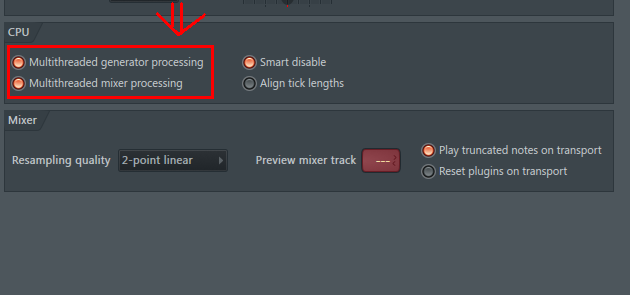
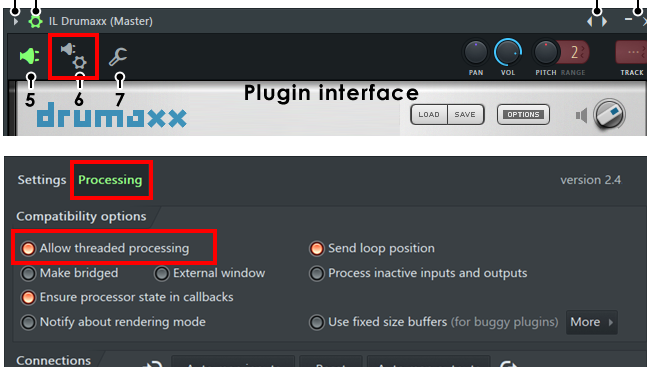 Il Bridged Mode
Il Bridged Mode riguarda l'utilizzo della RAM, e qui dobbiamo fare una precisazione a proposito di processori / sistema operativo / fl studio / e plugins a 32 o 64 bit, per capire l'utilità del bridged mode:
---->Per quanto riguarda
i processori, essi oramai da anni e anni sono a 64 bit, quindi da questo punto di vista nessun problema.
---->Per quanto riguarda
il sistema operativo:
a)se si usa
Windows a 32 bit, (anche se il processore è a 64 bit) il massimo della memoria RAM utilizzabile è 4GB, e si può installare solo FL Studio a 32 bit, e plugins a 32 bit.
b)Se si usa
Windows a 64 bit, il limite di RAM utilizzabile è di 24TB (Windows Server 2016); possiamo installare indistintamente FL Studio e plugins sia a 64 bit, che a 32 bit.
Tuttavia, se possibile, installiamo tutto a 64 bit, perchè se si ha sistema operativo a 64 bit, ed fl studio a 32 bit, non si possono installare i plugins a 64 bit, ma a 32 bit.
Se invece si ha sistema operativo a 64 bit, ed fl studio a 64 bit, su FL si possono installare sia 32 che 64 bit plugins.
Ma in quest'ultimo caso, tuttavia, l'ideale è puntare TUTTO sul 64 bit, ecco perchè:
---->Se abbiamo sistema operativo a 64 bit, ed fl studio a 64 bit, installare tutti i plugins a 64 bit significa poter fare ricorso a tutta la RAM disponibile sul PC;
---->Se invece abbiamo FL a 64 bit, e plugins (o alcuni plugins) a 32 bit, essi avranno bisogno del BRIDGED MODE per sfruttare la RAM extra, altrimenti, senza l'attivazione del bridged mode, si arriverà ad usare solo max 4 giga; tuttavia spesso 4 giga sono più che sufficienti, a maggior ragione se all'interno di un progetto abbiamo anche plugins a 64 bit..
Per arrivare ad usare 4 giga di ram c'è ne vuole.. a tal motivo, per risparmiare CPU, assicuratevi che, su eventuali plugins a 32 bit, non sia attiva l'opzione MAKE BRIDGED, se non necessaria (essa appunto è necessaria quando si sono raggiunti i 4 giga di RAM). Questo parametro quindi deve stare spento (guardare immagine sopra). Si è testato infatti che ogni plugins con il MAKE BRIDGED attivato influisce del 2% sul carico di CPU totale.. insomma, uno o due plugins fanno poco.. ma tanti, arriveranno a toccare percentuali significative di carico di CPU (20-30-40%). Questo è un modo per risparmiare CPU, quindi fatene tesoro.
Per riassumere, MAKE BRIDGED disattivato, fin quando è possibile. Quando avete bisogno (per plugins a 32 bit) di ulteriore RAM, iniziate ad attivare il MAKE BRIDGED sui successivi plugins che aprirete..
I plugins a 64 bit, come abbiamo detto, non hanno queste ''problematiche'' perchè automaticamente andranno ad usare tutta la RAM disponibile.
----> Proprio per tal motivi, un consiglio assoluto è questo: se avete plugins a 32 bit è inutile installare FL Studio a 64 bit, altrimenti fl non trovando gli equivalenti a 64 bit, bridgerà i plugins che sono a 32 bit, in modalità 64 bit. Questo significa, come abbiamo detto sopra, sforzare ulteriormente la CPU. Quindi uno spreco di risorse inutili.
In definitiva, installate FL a 64 bit, se avete plugins (o la maggioranza dei plugins) a 64 bit.
FL 32 bit, se avete plugins a 32 bit.5)Un altro passo fondamentale per ottimizzare fl studio è il seguente: da options, audio settings, attivare SMART DISABLE. Inoltre, da TOOLS, MACROS, SWITCH SMART DISABLE FOR ALL PLUINGS
6)Inviate ogni singola traccia / suono del vostro progetto a un canale del mixer. I processori Multi-core si dividono il lavoro, alleggerendo i carichi... inviare ogni singolo suono a un canale del mixer rappresenta un opportunità in più per suddividere appunto i carichi di lavoro sulla CPU.
7)OPTIONS - AUDIO SETTINGS (consigli fondamentali)Mixer Interpolation: 24 point sinc
Sample Rate 44.100 (più alziamo tale valore, più la CPU lavora)
Reset plugins on transport: disattivare
Priority: Highest (safe overloads disattivato)
Asio options (delle schede audio professionali): provare le opzioni
Mix in buffer switch e
Triple buffer; quella che lavora meglio con la scheda audio, lasciarla come opzione attiva.
N.B. se entrambe non aiutano, deselezionarle. (Queste opzioni dipendono molto dal modello di scheda audio). In linea di massima o l'una o l'altra opzione va bene nella stragrande maggioranza dei casi.
8)OPTIONS - PROJECTPPQ Settings: 96 è un valore già buono.. valori più bassi, migliorano il flusso di lavoro.
9)Per progetti pesanti con tanti file audio, assicurarsi di disattivare l'opzione KEEP ON DISK per ogni sample (dal proprio channel settings).
10)Freeze mixer tracks: rendi le tracce realizzate con VSTi e processate con effetti vari, in .wave
Video11)Limitare la polifonia al giusto valore che interessa; questo riduce di tantissimo l'uso di CPU, soprattutto quando si ha a che fare con melodie / tracce complesse.
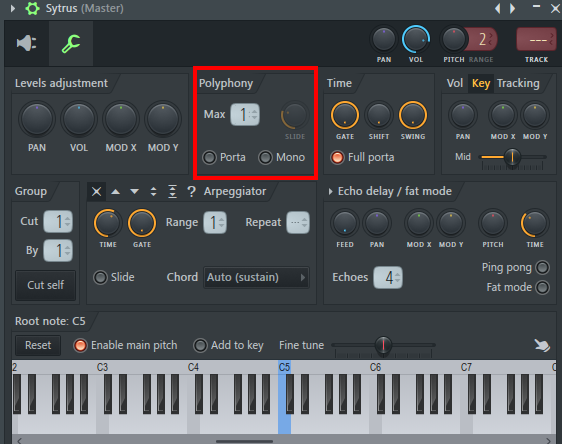 12)OPTIONS, disabilitare tutte le voci ENABLE MIDI
12)OPTIONS, disabilitare tutte le voci ENABLE MIDI; l'elaborazione MIDI utilizza risorse CPU anche quando non è in uso.
13)Disabilitare KEEP LABELS ON SCREEN da Playlist Menu, ViewPROBLEMI RELATIVI AL SISTEMAa)Chiudere tutto ciò che non è necessario mentre si produce: AIM, MSM/WLM, Skype, Yahoo! Messenger), torrents, web browsers, audio/video players, etc
Se si verificano problemi e scatti vari, verificare la presenza di attività in programma, come scansioni antivirus, backup, aggiornamenti di Windows, la deframmentazione del disco, anche Wi-fi e adattatori blue-tooth causano problemi, in particolare se costantemente alla ricerca di connessione alla rete.
b)Scollegare dispositivi HDMI, USB, Bluetooth e FireWire inutilizzati, a maggior ragione se si verificano picchi di CPU inaspettati e difetti di questo tipo.
c)Aggiornare i driver audio, video driver e BIOS della scheda madre in questo ordine, controllando di volta in volta se i problemi vanno via. Assicurarsi di utilizzare driver recenti dal sito del produttore per il sistema operativo.
Edited by Admin FL Studio - 13/1/2017, 19:56



